学习重点
远程协助
如需协助,点我Q技术,QQ1169199044
电话:17092083042(微信同号)

一打印机用USB数据线插到电脑上
二电脑USB苹果驱动安装教程:
电脑USB苹果驱动安装视频:
A)、下载苹果驱动
驱动下载链接1:
点我下载苹果驱动,保存到电脑桌面上
,或找客服直接发给亲,
【温馨提示】QQ1169199044,电话/微信17092083042

驱动下载链接2:
或点我打开下载页面,再点下载USB苹果驱动【需先扫码登录】
https://share.weiyun.com/sor3aAm7 ,点我查看详细图解
下载驱动了的,直接跳到下一步步骤B
手动复制驱动链接,电脑下载驱动教程请看
B)、找到电脑桌面上的驱动压缩包,双击打开,
双击打开驱动安装包,开始安装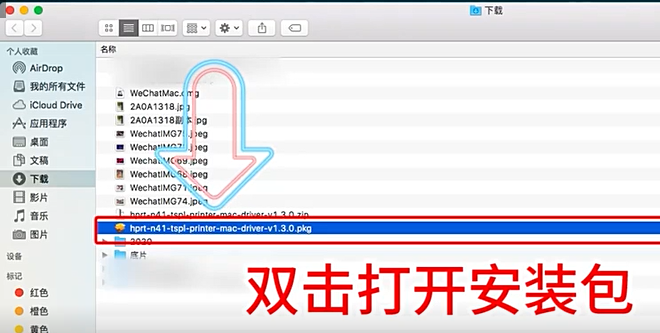
(若弹窗提示打不开)点左上角的苹果图标或系统偏好设置图标,
点系统偏好->隐私和安全->点通用->点仍要打开
若提示打不开,点按钮”好”,再打开系统偏好设置.若没提示,跳过这一步。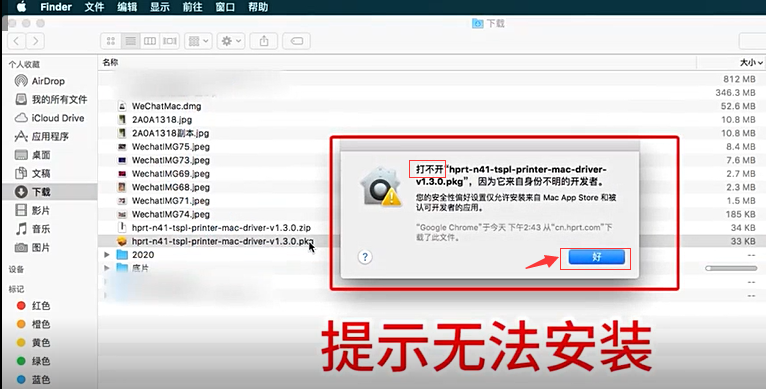
系统偏好设置一般在左上角的苹果图标中,或者在桌面底部列表中。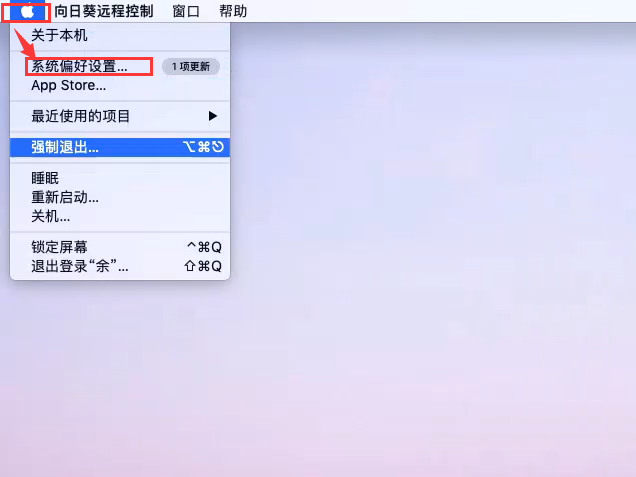
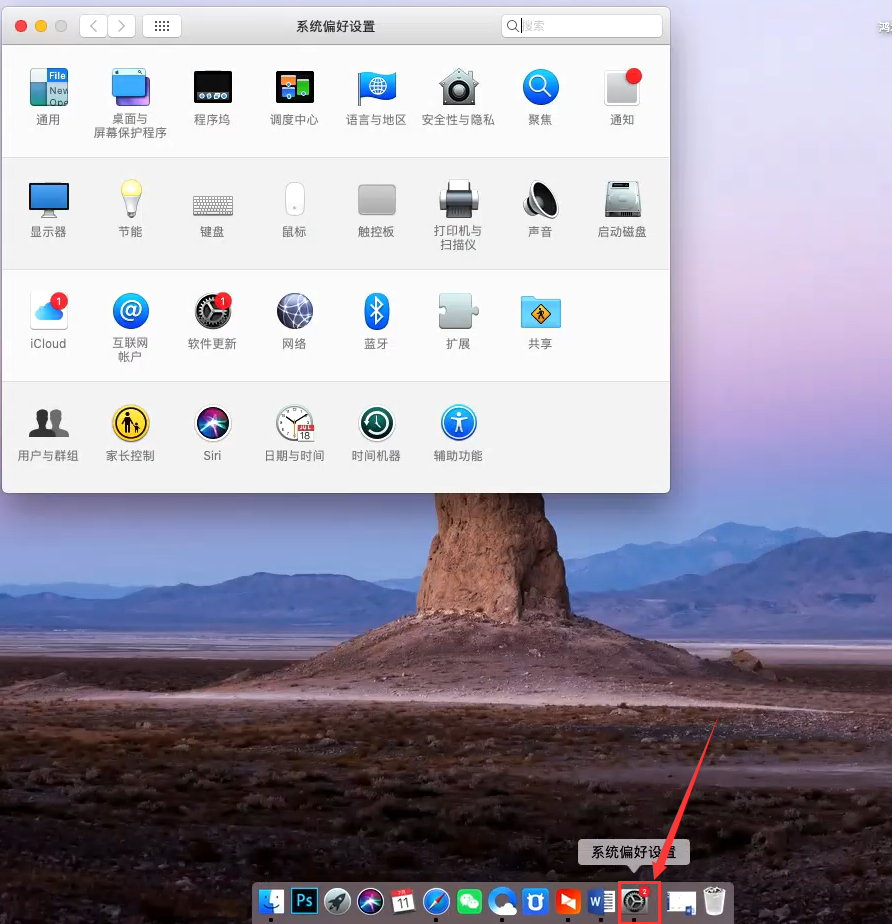
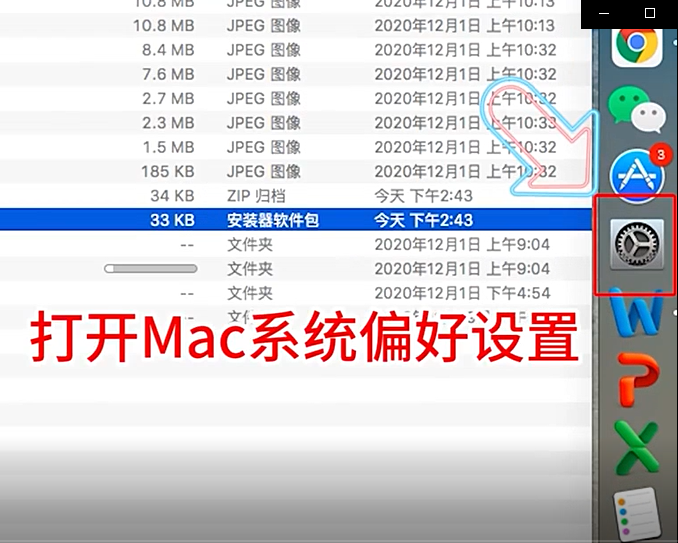
点安全性与隐私
点通用选项卡,再点仍要打开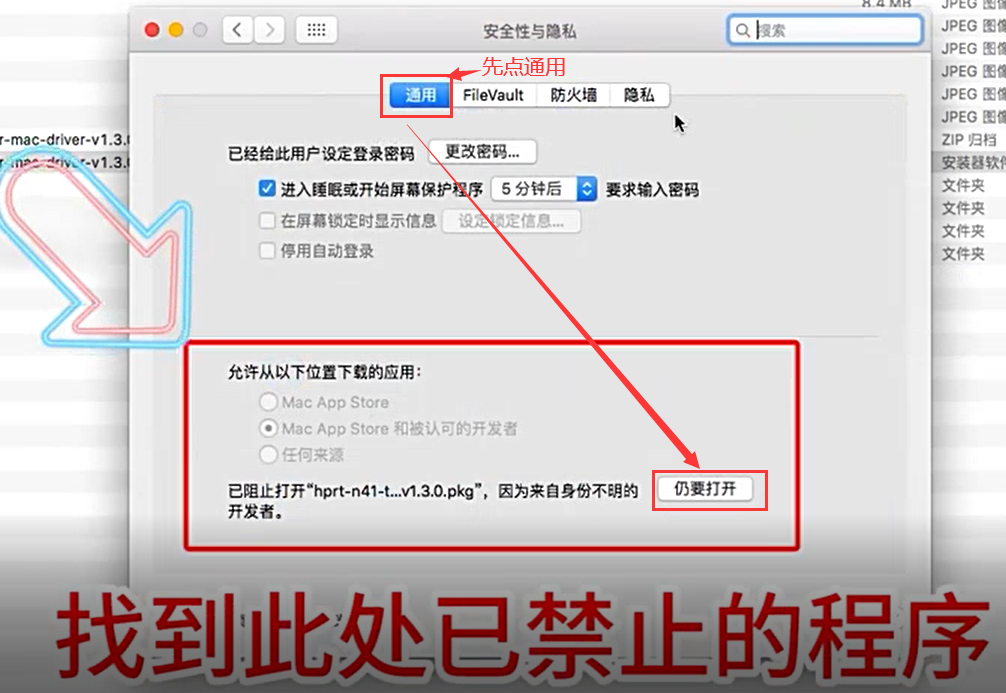
C)、安装过程
点按钮继续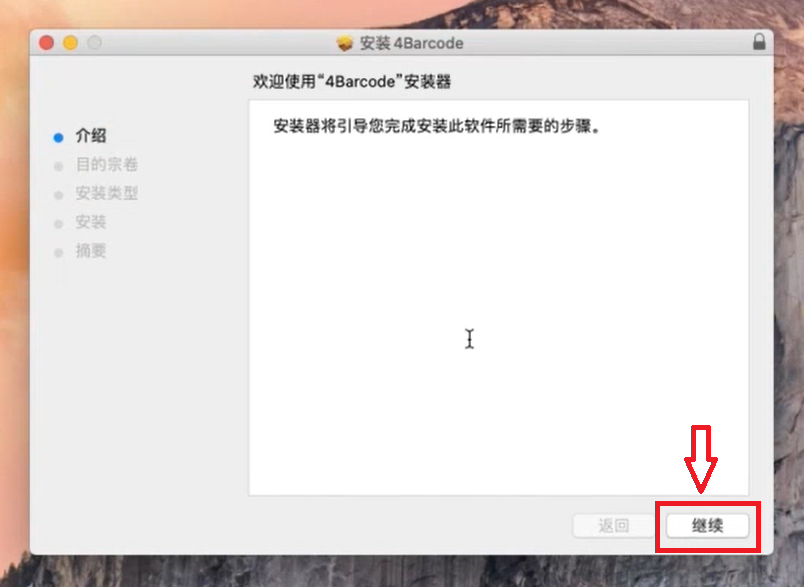
点按钮继续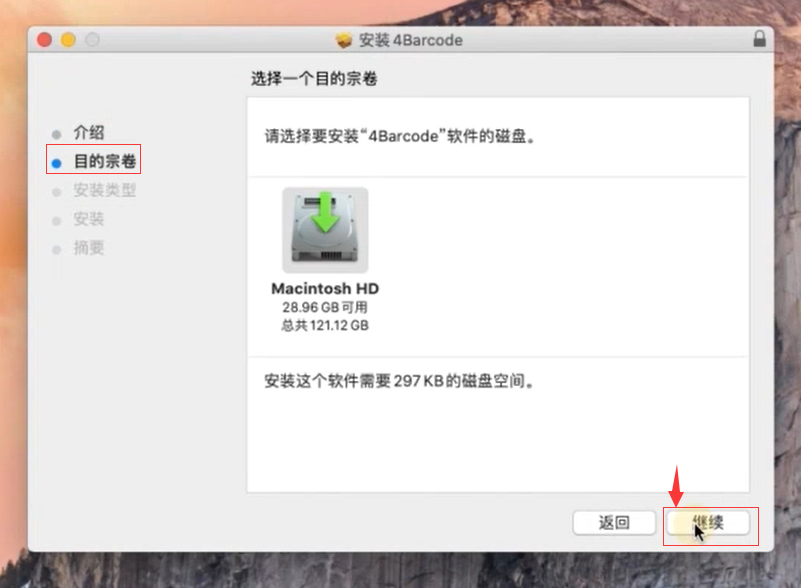 点按钮安装
点按钮安装 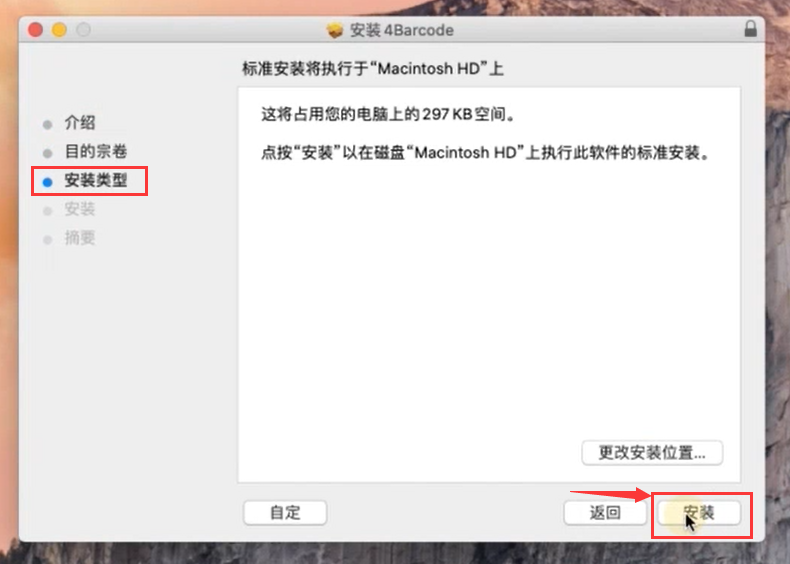
密码输入框上,输入您苹果电脑本机的密码,再点按钮安装软件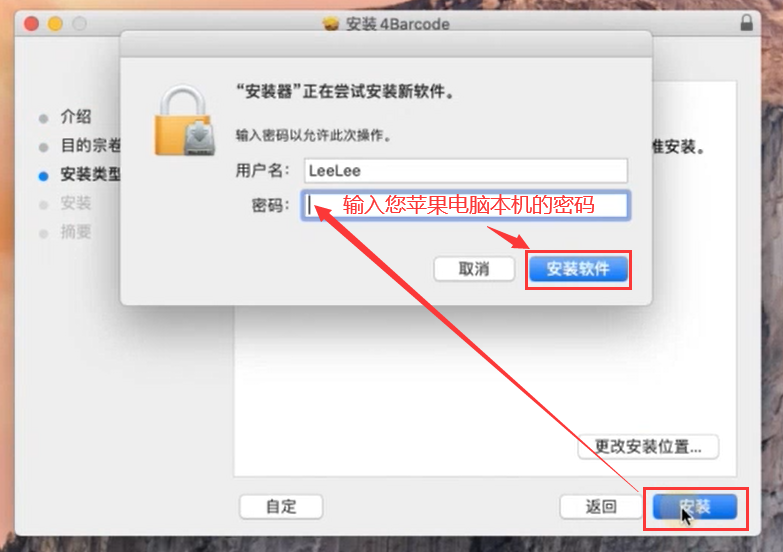
正在安装中,无需操作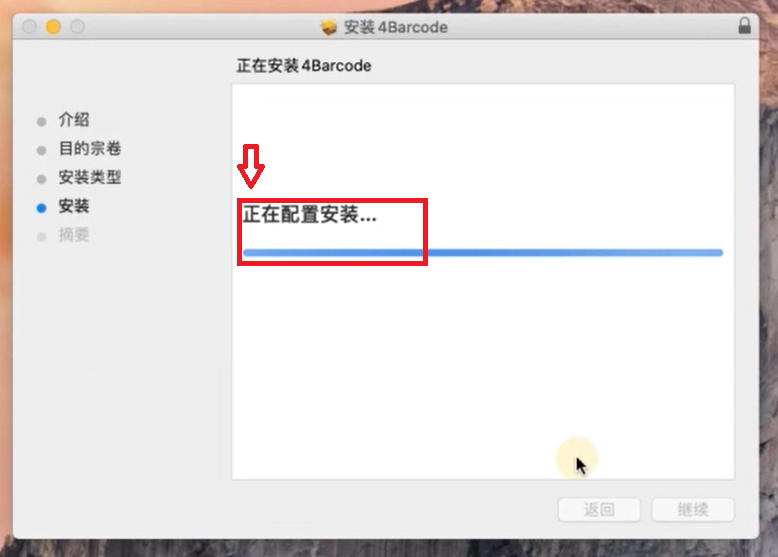
点按钮关闭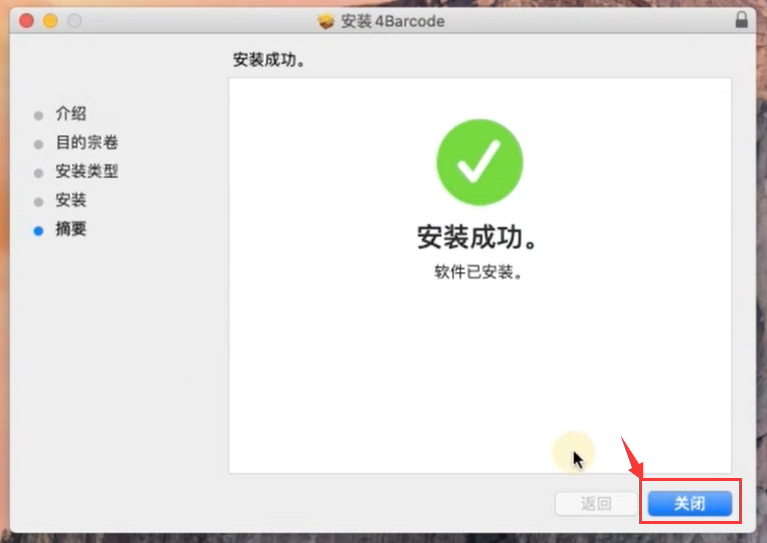
三苹果电脑添加打印机,打印测试页
系统偏好设置->打印机和硬件->点左边的+号添加打印机->
选中识别到的打印机->使用选项选择驱动4Barcode-2083L->点添加。
安装完成后,打印机列表就可以看到新安装的打印机->
点打开打印队列->点电脑左上角的打印机菜单->
再点打印测试页,有打印就装好驱动了
系统偏好设置一般在左上角的苹果图标中,或者在桌面底部列表中。
点系统偏好设置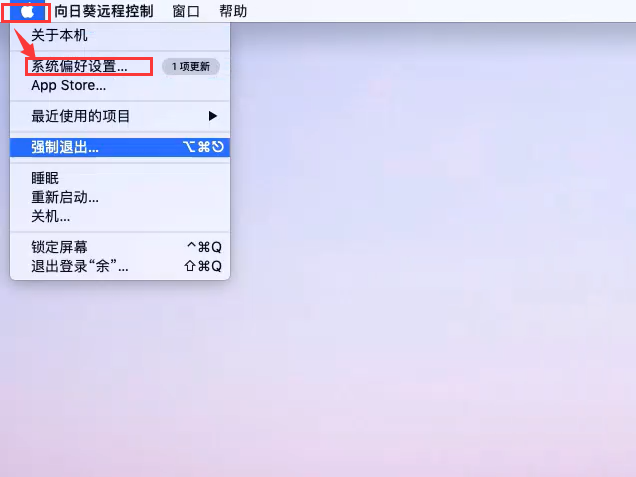
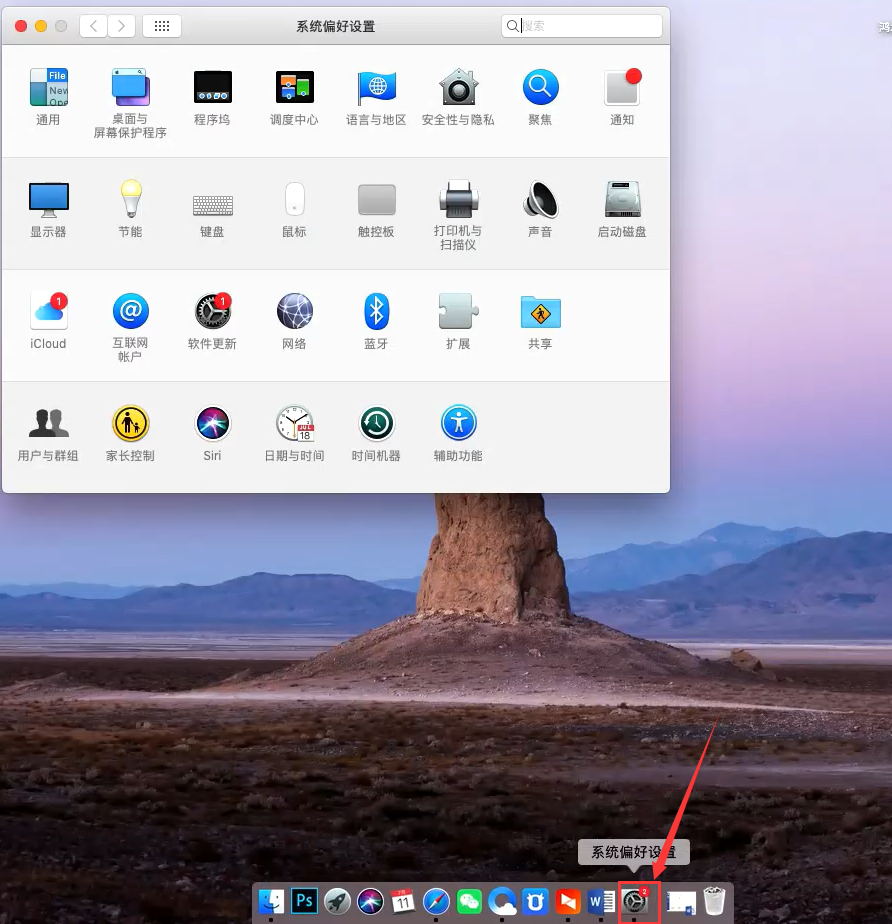
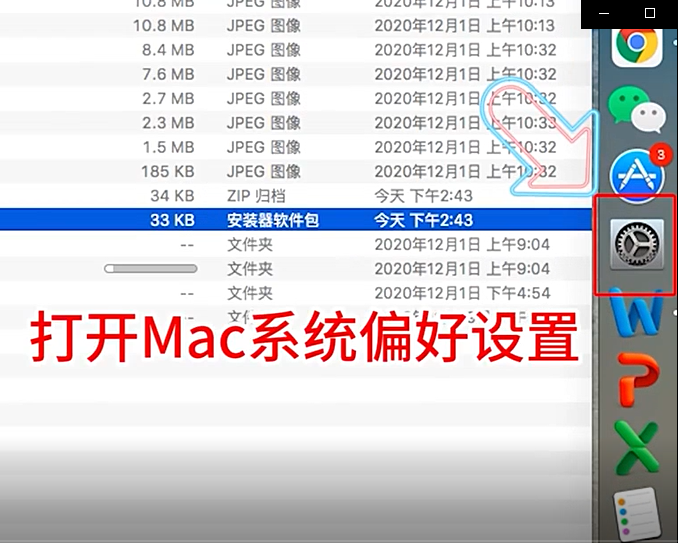

点显示所有选项图标,或直接点打印机与扫描仪
若不是这个界面,先点下窗口顶部上12个点的按钮,点打印机与扫描仪图标,
或点窗口左上角x号关了窗口,重新点电脑左上角苹果图标,点系统偏好设置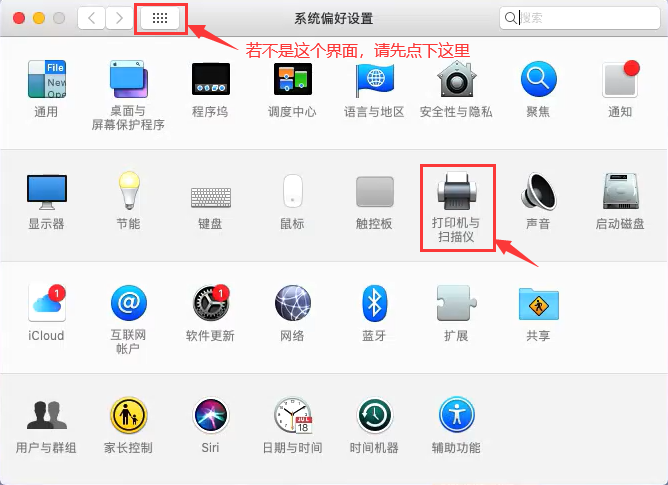
点+号按钮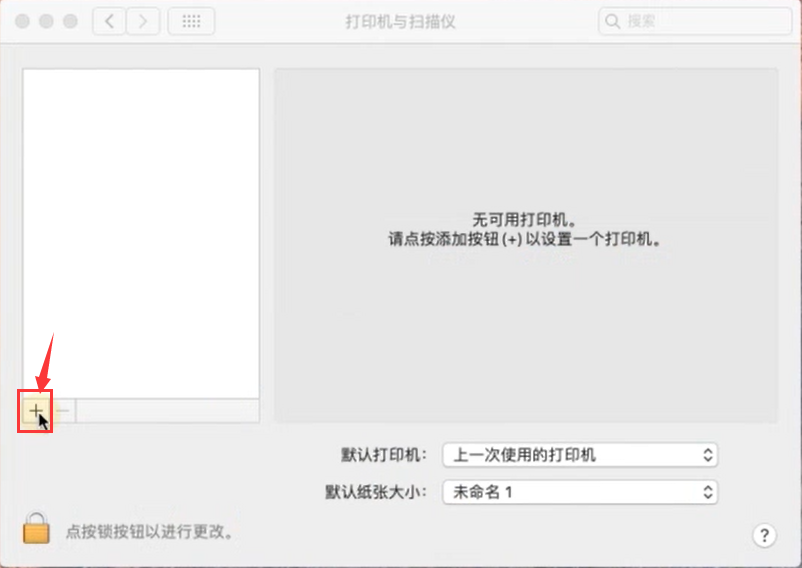
选中识别到的硬件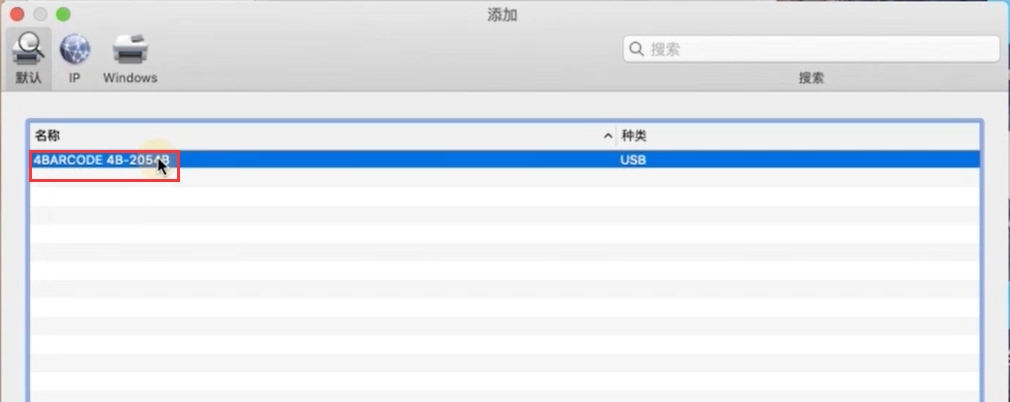
使用选项选其他或使用软件,驱动是3601B,
搜索下3601B,驱动选择好后,点添加即可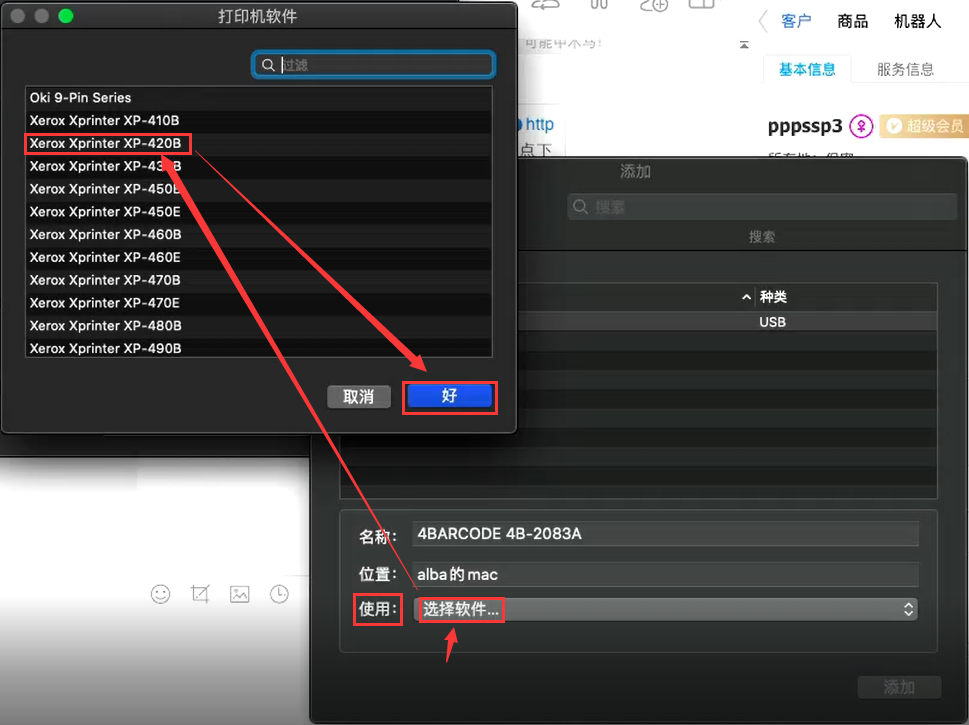
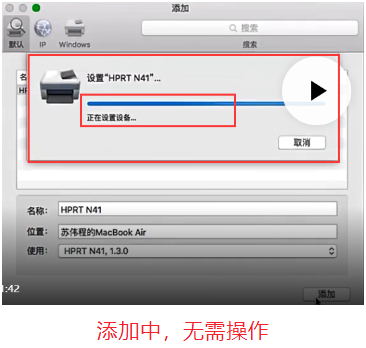
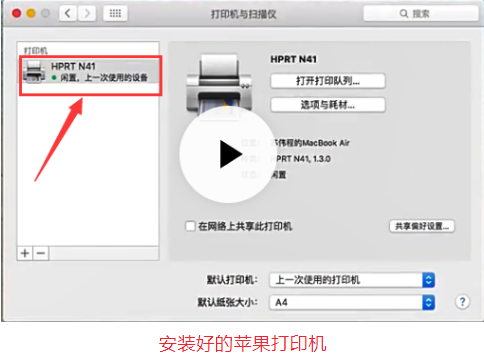
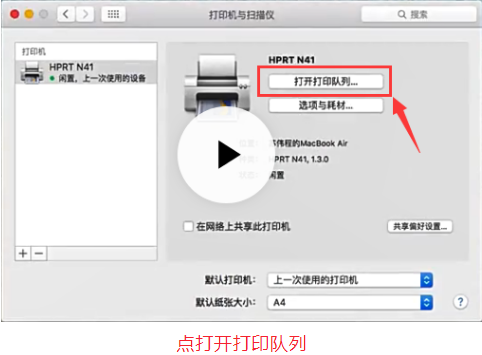
点左上角的打印机菜单,点打印测试页选项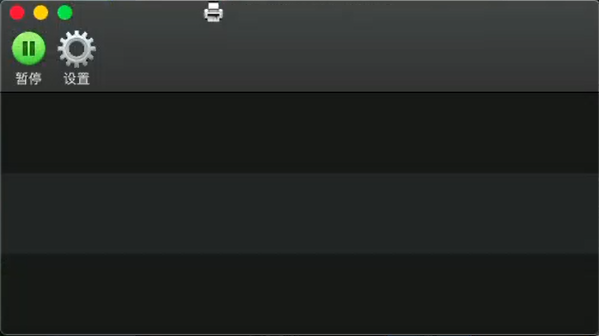
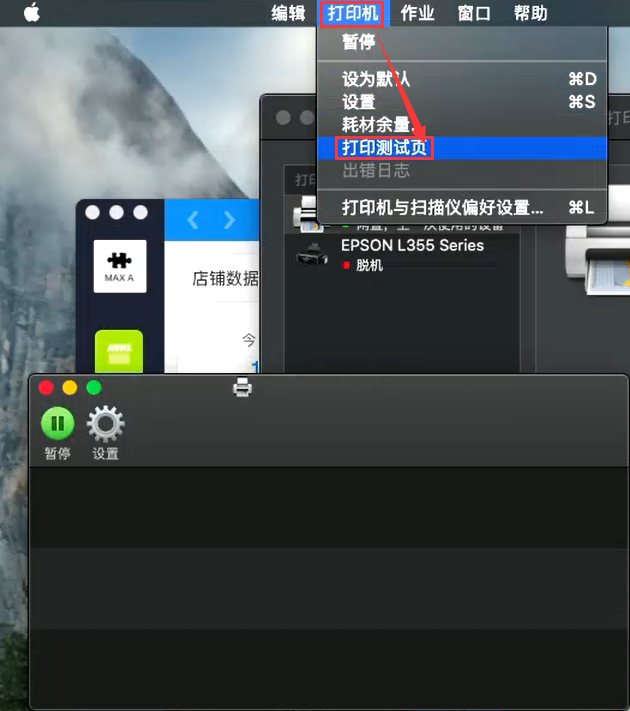

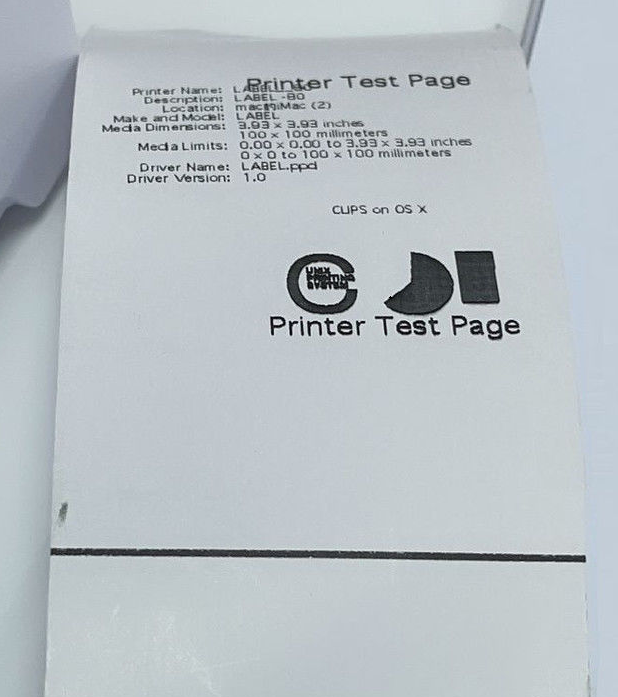
如需协助,点我Q技术,QQ1169199044
电话:17092083042(微信同号)
四添加实际用纸的纸张规格
A)、添加实际用纸的纸张大小
打开一个PDF文件或图片等->点电脑左上角的文件菜单-><br />点打印->打开打印预览界面,添加实际用纸大小的纸张规格,<br />设置浓度和打印预置等<br />若没有PDF或图片,[点我下载一个PDF文件](http://cdn-cloudprint.cainiao.com/waybill-print/docs/test/test.pdf)<br />打开一个PDF文件<br />或打开一张图片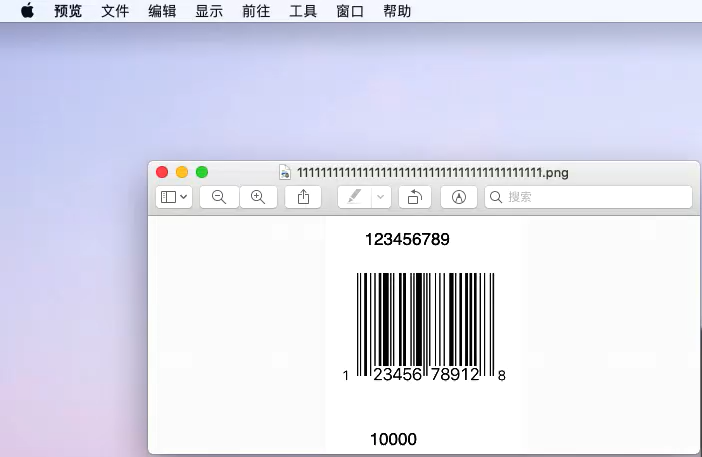<br />点左上角的文件菜单<br />点下打印,弹出打印预览界面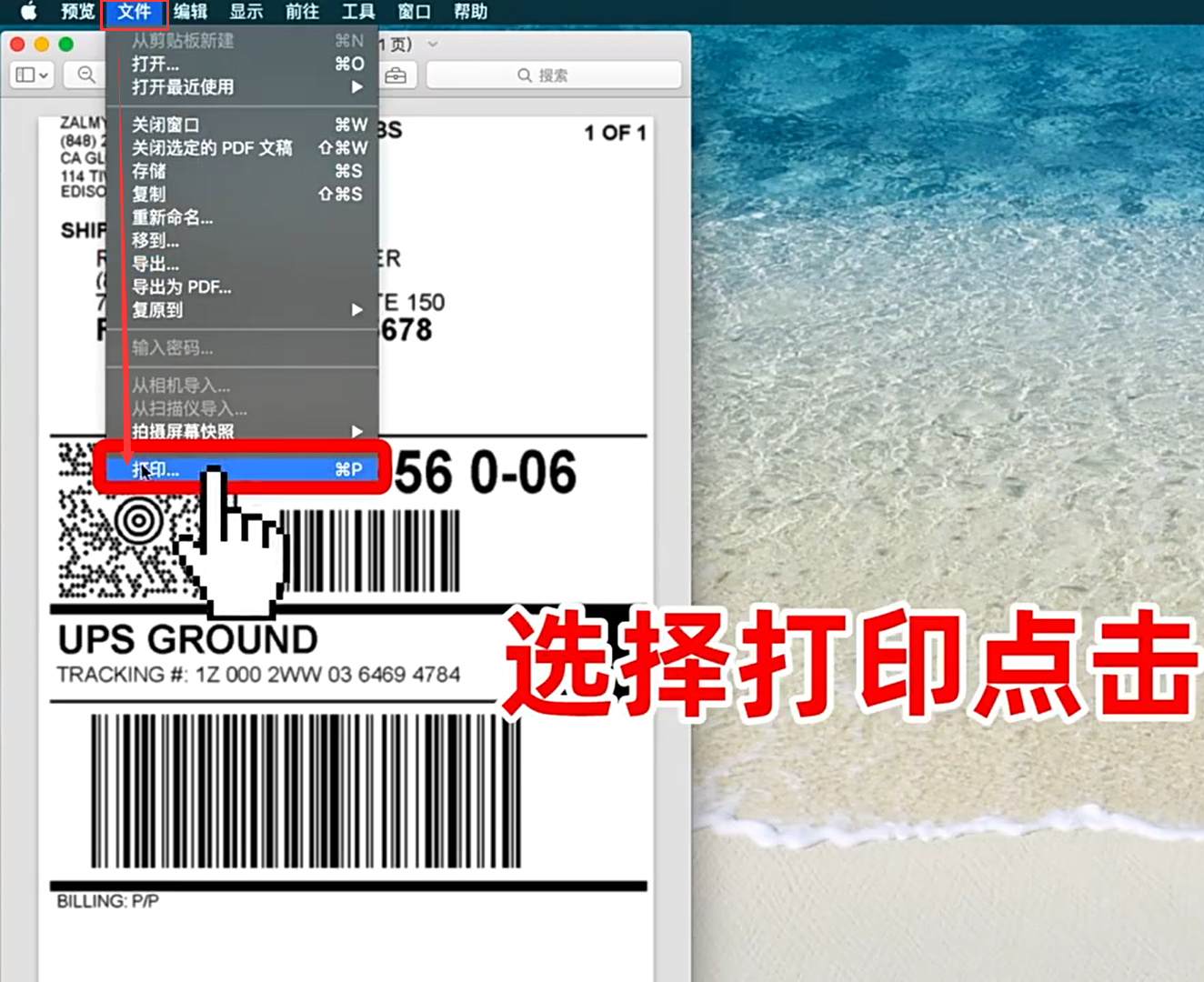<br />若底部PDF选项旁按钮是显示详细信息,就点下,才会出来这个全部设置界面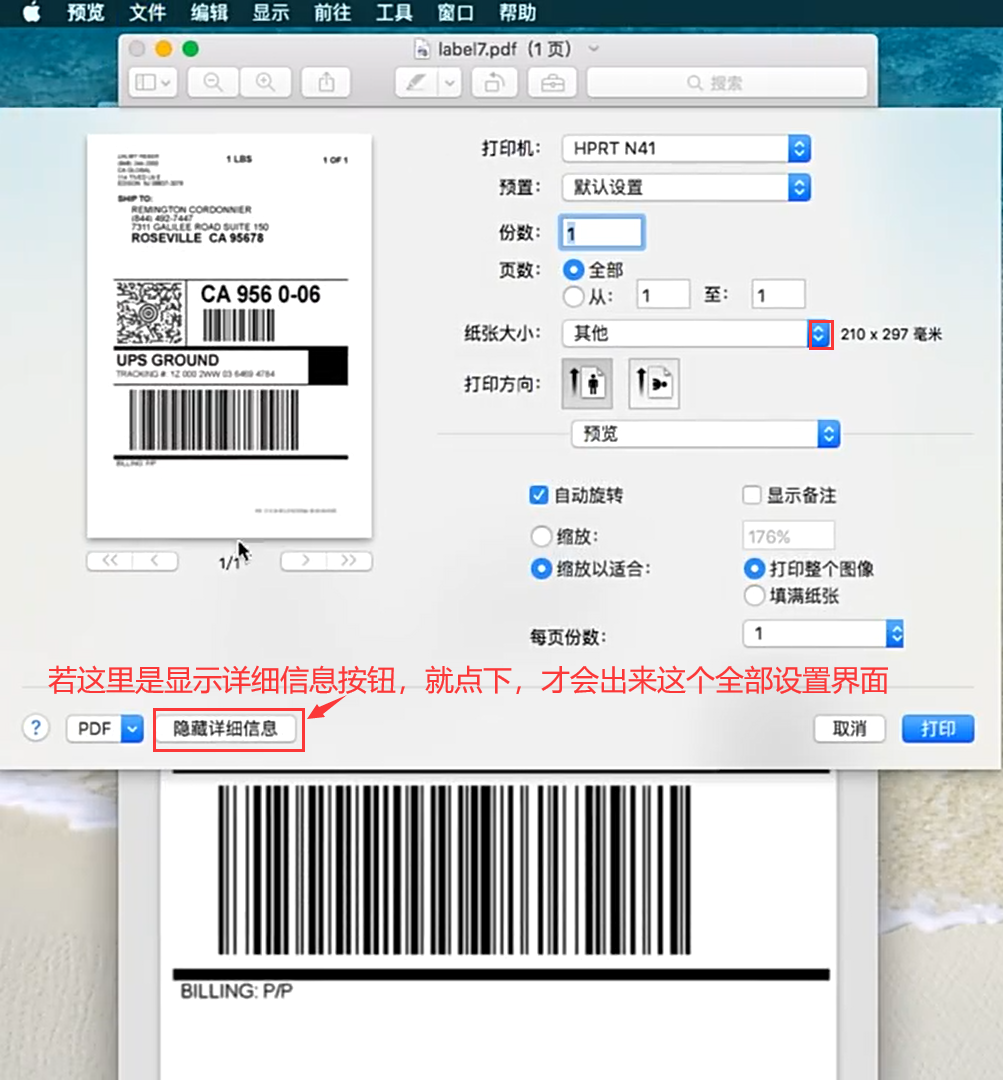<br />点下纸张大小选项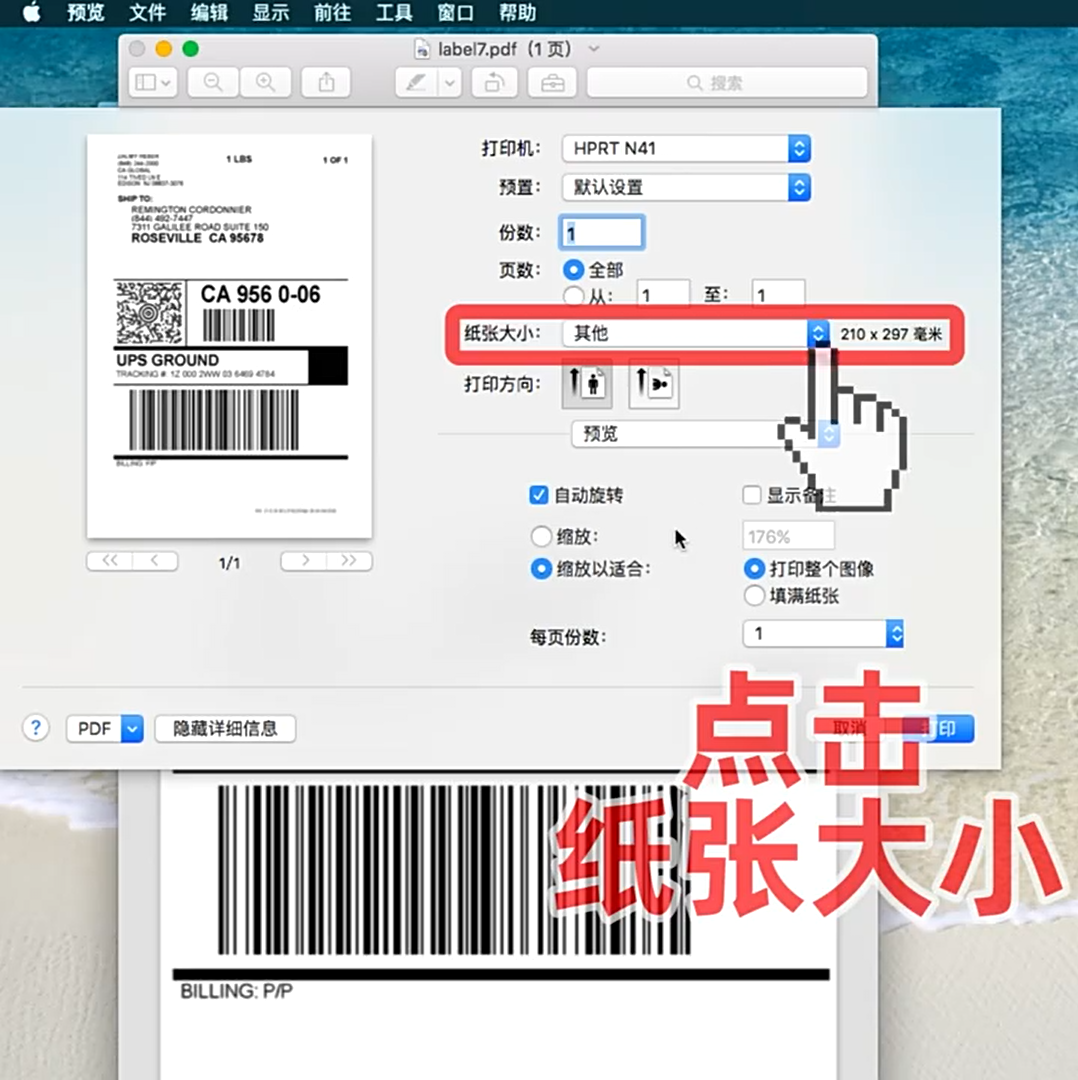<br />点击管理自定大小<br />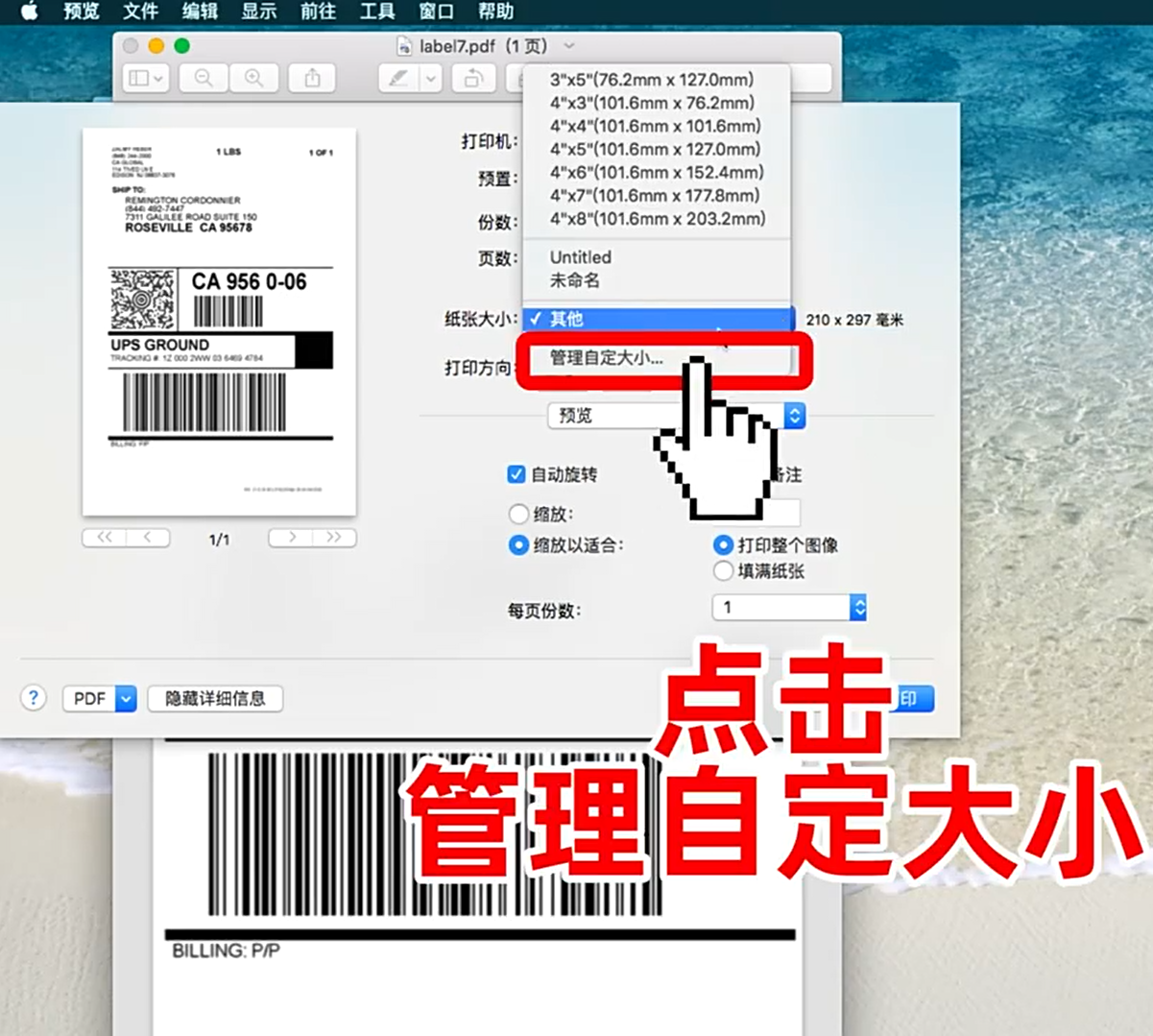<br />点击+号,根据实际纸张大小添加一个纸张规格名<br />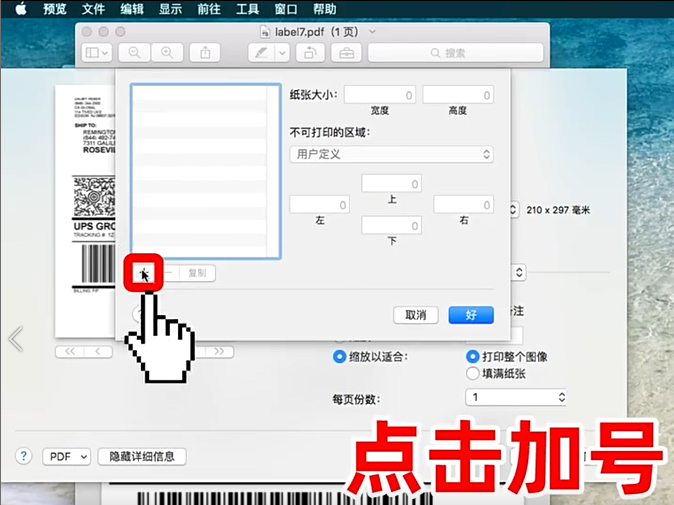<br />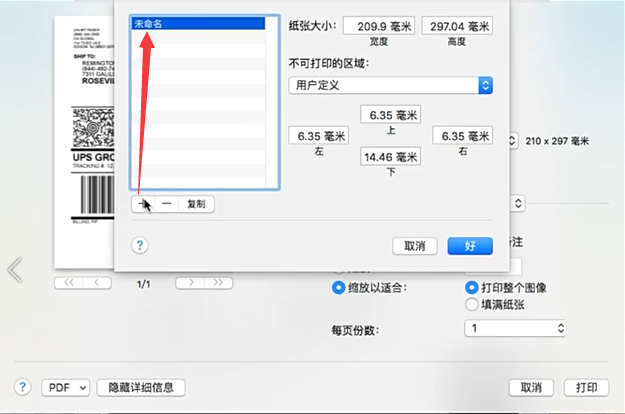<br />不可打印的区域选项点用户定义,改选择为打印机名字<br />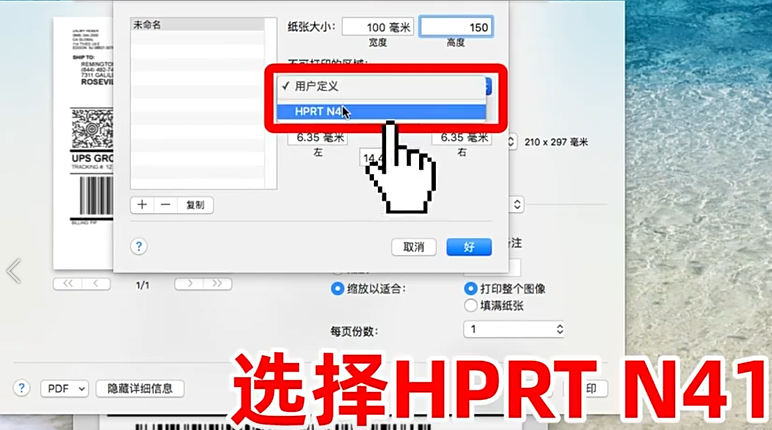<br />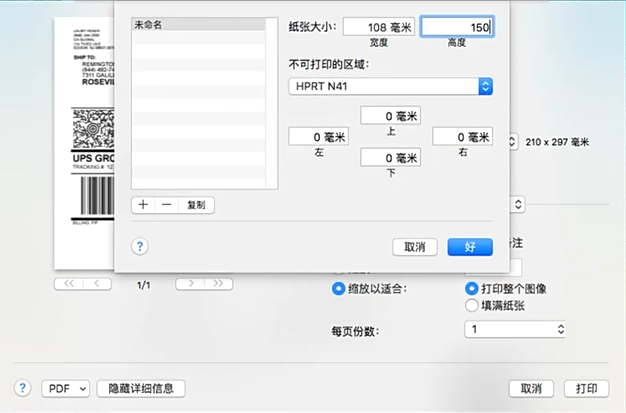<br />纸张大小填为自己实际用纸的宽和高<br />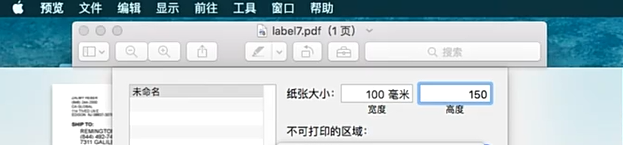<br />编辑完成点击好按钮<br />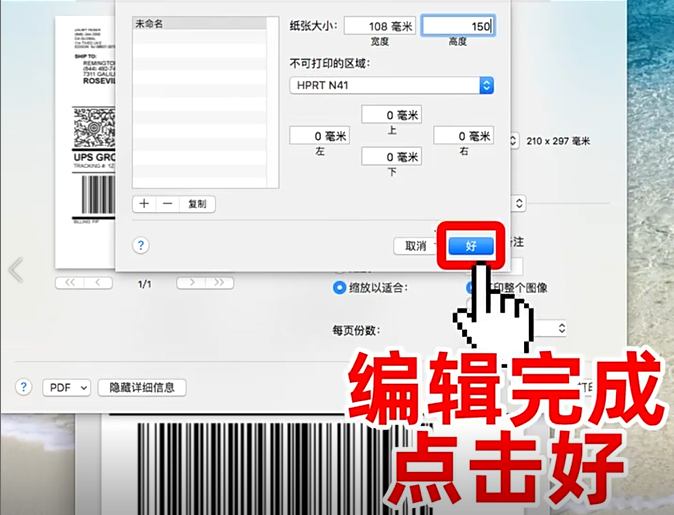
下面是开始设置打印参数浓度,和纸张类型等,一般用默认值即可,有需要可以改设置
点预览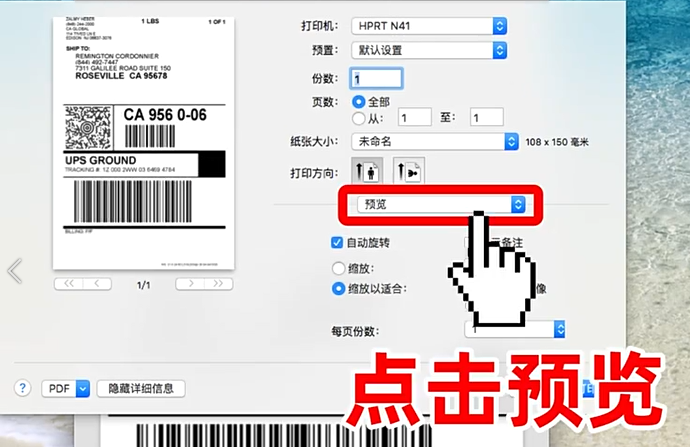
选为打印机特性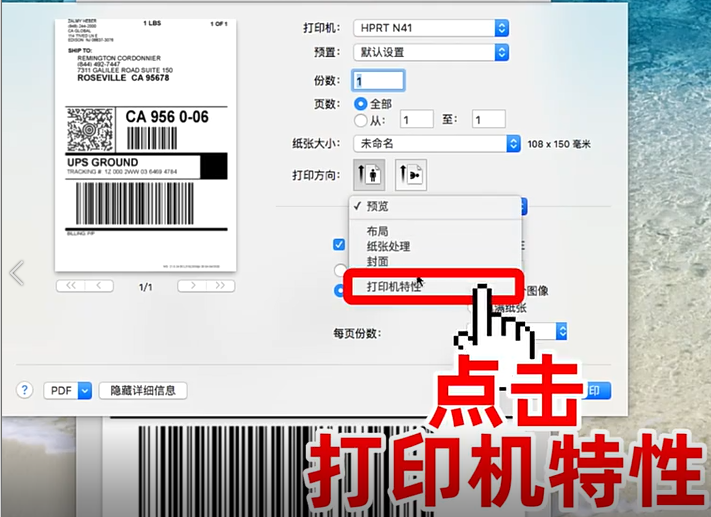
功能设定选项点下,弹出选项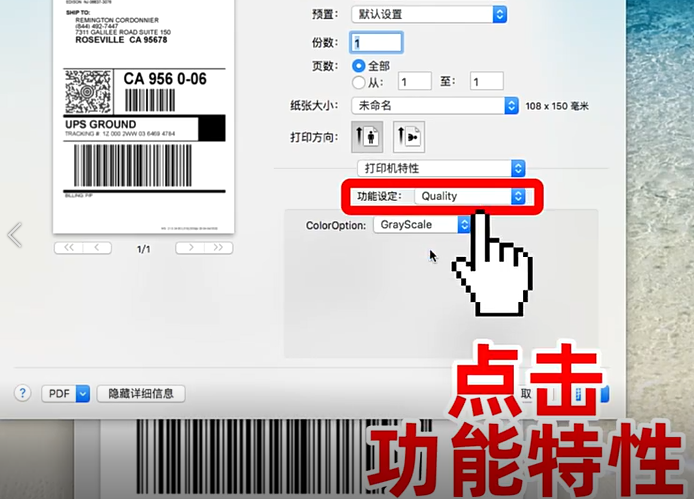
选择为打印机选项Printer Options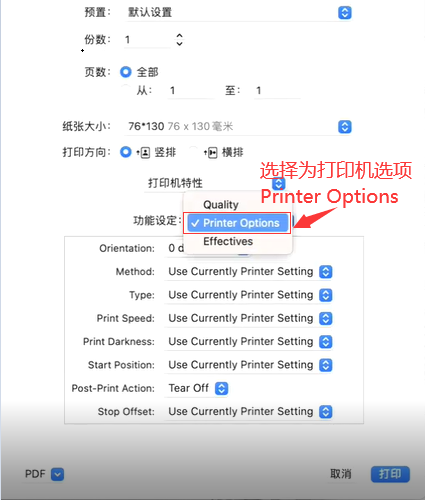
纸张类型可以选为实际纸类型,不一定要改,纸张类型值跟实际纸类型不同才要改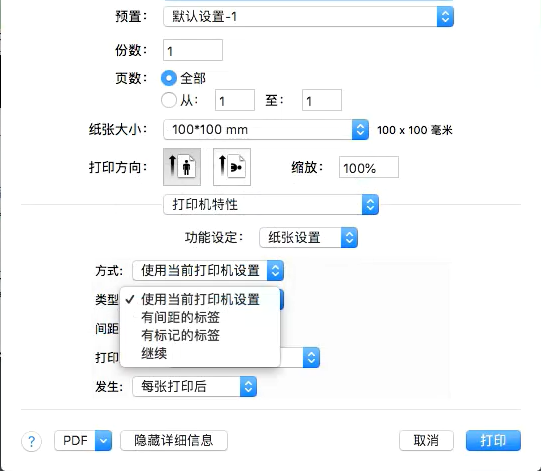
打印浓度,不一定要改,一般用默认值即可也可以调,值越大打印越浓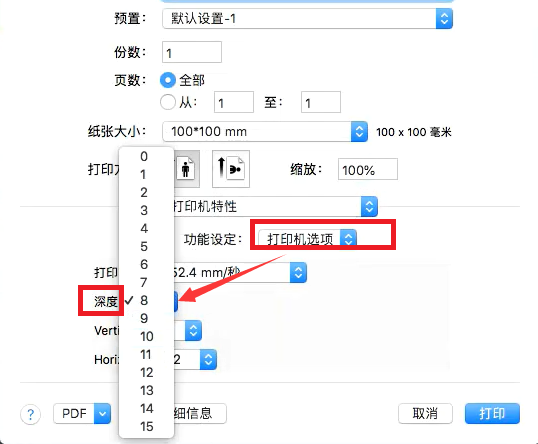
打印参数设置好后,”预置”选项点将当前设置保存为预置,
如保存为100150这个配置名,下次打印预置选择100150这个配置名,
就是用这次设置好的打印参数,就不用每次都要重新设置打印参数啦。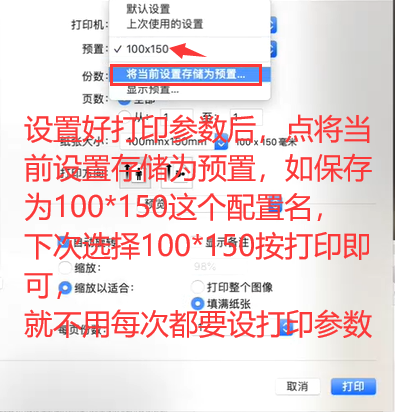
B)、设置默认打印机和默认纸张大小
选择要设置的打印机名字为默认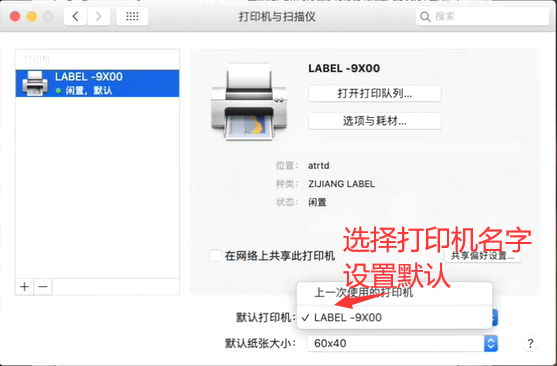
选择刚才新建的纸张规格名为默认纸张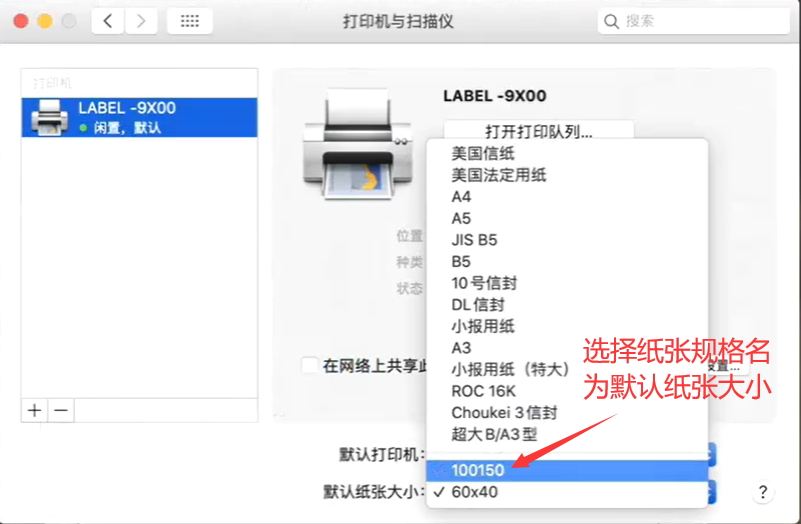
五打印机学习纸张(走纸不对时,让打印机认下纸张)
点我查看,纸张学习详细步骤
如需关闭打印机合上盖子/开机时侦测纸张后退功能

六电脑安装windows驱动教程:
七打印机放纸开机:
A)打印机放纸合盖:
放纸合盖
【PS】纸从打印机后面的缝隙,从后往前拉,要拉过滚动的胶辊,最好是跟打印机前面出口尽量齐平
纸一般放打印机中间,然后移动左右两边的夹子移到卡住纸,纸才不会偏移乱动。
B)打印机用USB数据线插到电脑上

c)打印机插电源线,后面有个电源开关,打开,
打印机通电,打印机上面的指示灯亮。
插电源线: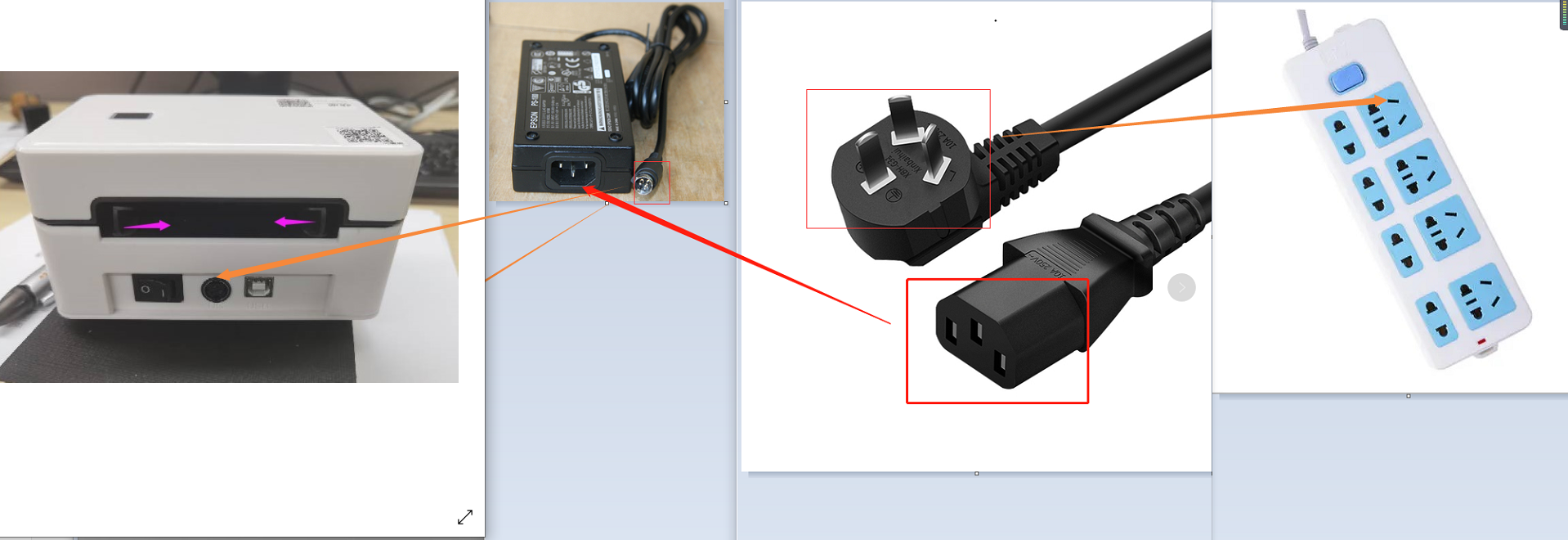
打开打印机背后的电源开关,指示灯亮:
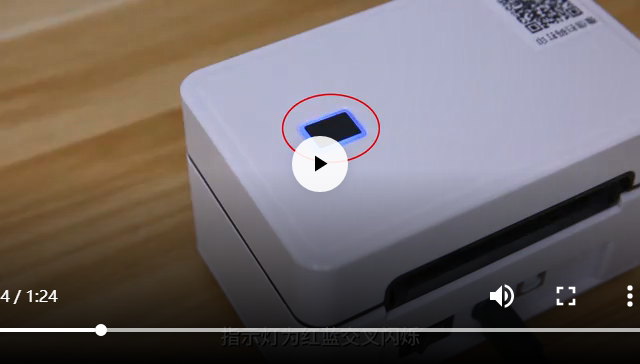
远程协助
如需协助,点我Q技术,QQ1169199044
电话:17092083042(微信同号)



